|
此教程包括(拼图.GIF动画原理,动态图片)!!
一: PS 拼图 先给亲们我刚随便拼的图`呵呵` 别喷我. 别喷我.

亲们,这都是用小图拼出来的``看不出什么缝隙吧``
步骤:
1):PS--文件--新建一个图层,如下图:
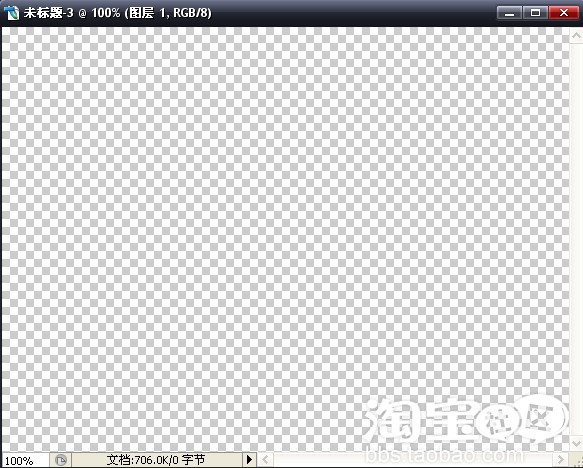
2): 打开您要拼的图片,如下图:

3):重要步骤: 选取"矩形工具"--在图片上选取你需要拼图的大小,如图:

上图是选取"矩形工具"

上图是用"矩形工具"拉出来的范围图
4): 选择工具栏上的"选择工具"(就是那个箭头)---"显示变换控件",如下图:

5): 在图片周围出来"八个点"--按住SHIFT键--调好你要的图片大小--松开SHIFT键---按ENTER键(这里说下,按SHIFT的作用是使缩小的图片呈比例缩小,不会变形)
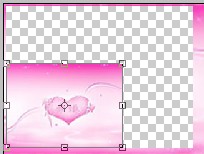
6):选择"选择工具"---在图片上按住键左键---拉到刚新建的图层上--ENTER(回车)
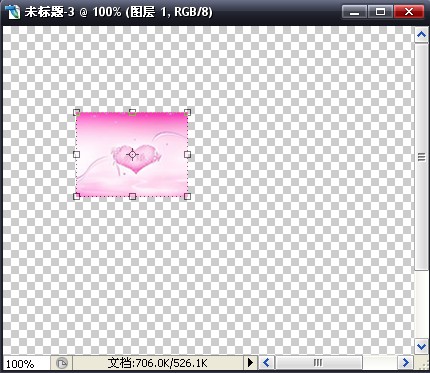
7):以此类推,把你需要拼的图片都这样放到新建图层那里``
8):拼图时把标尺打开,这样更准确,"视图"---"标尺",如下图

9):调整好图片的尺寸.同样要按住shift键(一定要记住)..
10):调好大小后,按住CTRL键--把所有图层选上,如图:
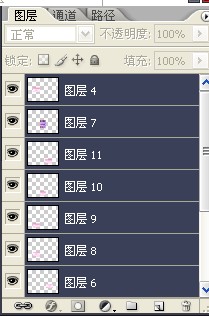
11): 点右键---链接图层--合并图层,如下图:
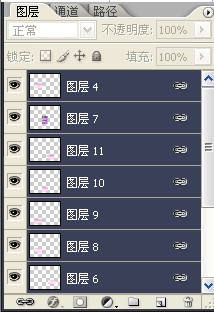
上图右边出现了锁链的图..
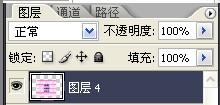
上图点右键合并图层
12): 到这里,亲们可以储存图片了,"文件"--"另储为"--"JPG格式"
在这里提醒:
1.调整图片大小的时候一定要按住SHIFT键,否则图片会扭曲变形的.
2.在从原图上缩小了图片和拖到底板中以后一定要按Enter键确认.
二:PS制作GIV动画原理
先看看我刚做的倒计时动画,呵呵,做得不好,别喷我``

步骤:
1): 文件---新建,属性如下图:
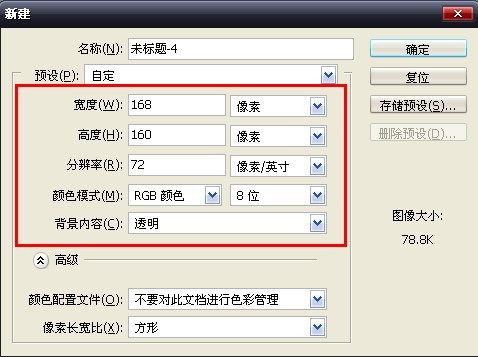
上图用红色框框起来的,一定要注意,用"像素",颜色模式"RG8""8位".
2): 在新建出来的层图上填充好背景.
方法: "编辑"---"填充"---"选择背景图案"
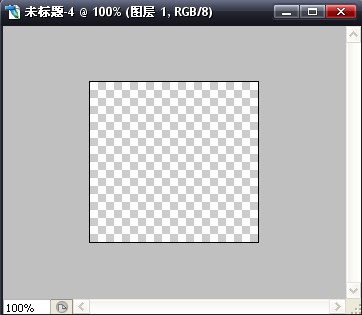
新建好的图层
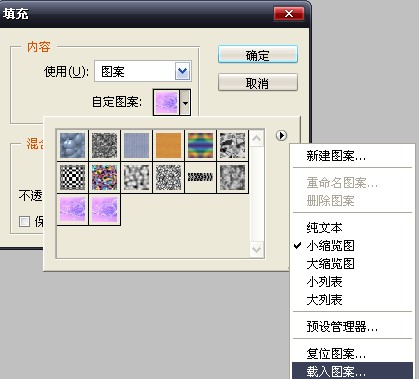
可以选择背景或载入背景图案

填充好的图层
3)用"文字工具 "--在图层上拉出范围--写上"5"字--调好位置.. "--在图层上拉出范围--写上"5"字--调好位置..

4)以此类推,在图层上建立"4...3...2...1",如下图:

这是没有重合的效果

这是重合的效果,都没所谓的``呵呵`
5): 把你的背景图层复制4个(因为我有5位数,就复制了4个),如图
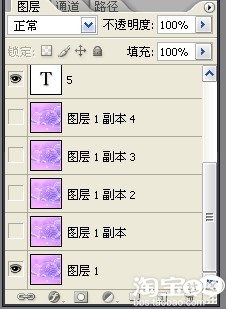
6)把每个数字文本和一个背景合并(一个配一个)
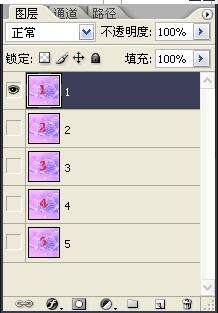
7):都弄好后,转换到"ImageReady"
方法:点"工具栏"最下面的转换( ) )
8):转换后在"ImageReady"点"窗口"--"动画"
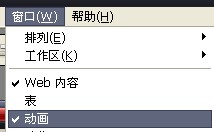
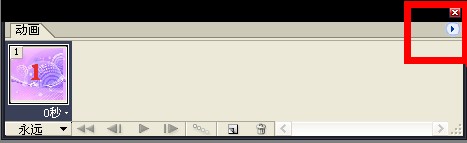
动画窗口
9):请看上图"动画窗口"的红色框,点击"从图层建立帧"..
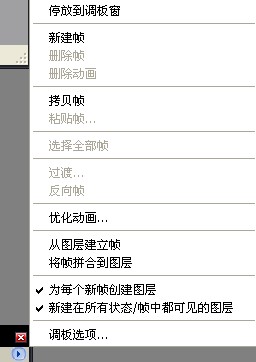
10):设置每帧的时间为1秒,如图
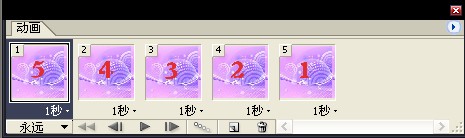
11):到这里就弄好了,将动画储存(在PS"文件"--"将优化结果另储为") 完工了``快去看看自己的成果吧`` 完工了``快去看看自己的成果吧``
三:网店精美动态图片:
1): 首先打开PS 软件,我用的是PS CS2其他的ps 版本和这个也差不多。
2): 打开ps软件后,点文件--新建
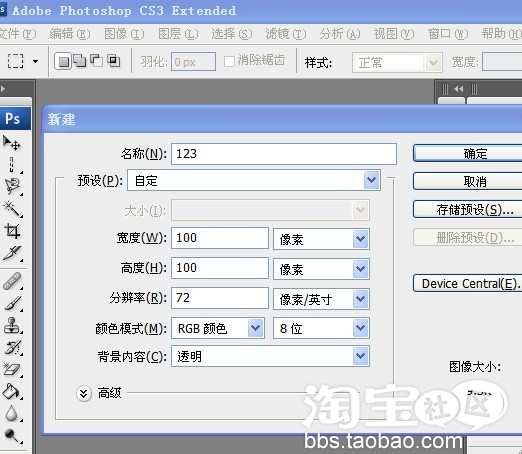
我在这里设定的是100*100 图像大小,背景内容为透明,分辨率为72,你也可以根据自己的需要设置图像的大小,点确定就出现下图。

然后点文件--打开你要制作的图片,我在这里打开三张不同的图片如上图。然后把他们都设置成图像为100*100的大小,记得要把约束比例的小对勾去掉才可以改动。改好后点确定。其他两张同样的方法改好,待用,如下图.

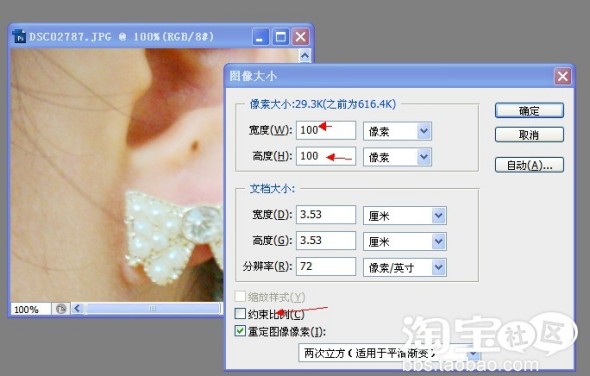 设图片大小.. 设图片大小..
3): 找到你之前新建的100*100的图像和你刚才改好的其中一张图片,先选中你改好的图片,你会发现他的边框是呈亮蓝色的,如下图所示
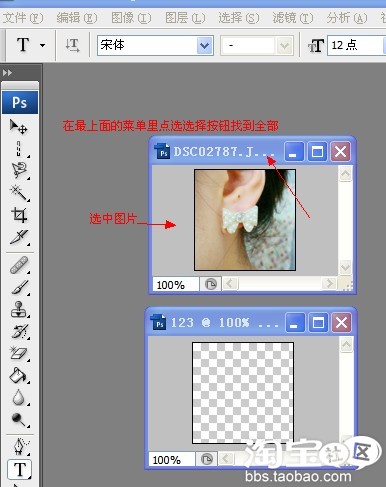
4): 然后在菜单栏里找到选择按钮点在里面找到全部,点击,就会在图片上出现虚框如图所示
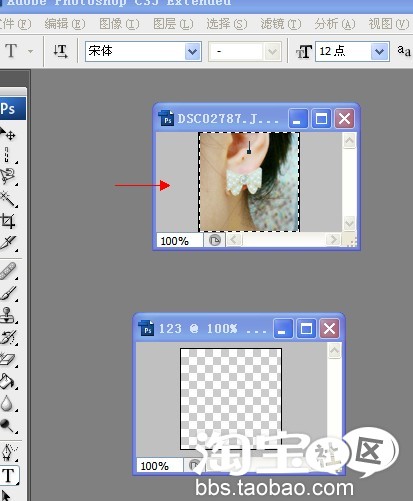
5):再在菜单栏里找到编辑按钮点拷贝,然后选中你之前建好的100*100的图像123再在菜单编辑里点粘贴用同样的方法将其他两张图片也粘贴到新建图片123中,如下图
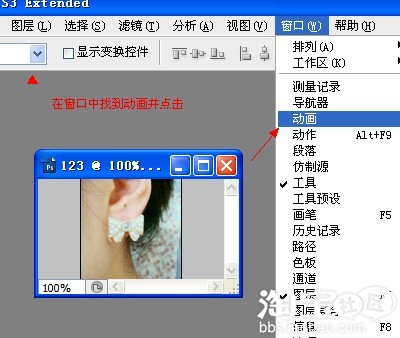
6): 然后在菜单中找到窗口栏选动画就会出现一个动画的标题栏,点击复制帧按钮,有几张图片复制几个帧,因为我这里选了三张图片我就只有三个帧
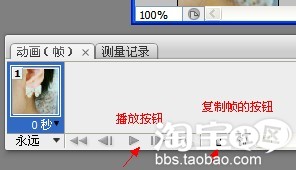
7): 下面就是最关键的,然后你决定哪一张图片出现在第一个位置就在带小眼睛的图层里选中哪个图层,我现在选中的图层3,并把其他两个图层前面的小眼睛去掉,然后在动画栏里选第一个帧,并设定他的时间,我设定的是0.5秒,如下图
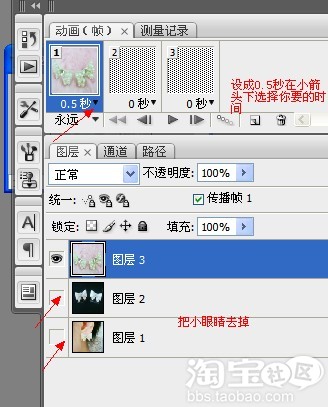
8):下来我们就设定第二张要出现的图片,把她前面的小眼睛点开,其他两个关闭,同时选中动画栏里的第二帧,并设置它的时间,同样的方法第三张图片也是这种操作,全部搞好后就点开动画栏里的播放按钮看下效果

9):最后一步了,是不是看了这么多,有点晕了其实只要你耐心看完并试着做一遍就会了,好了最后就是保存了选文件里的存储为WEB和设备所用格式如图
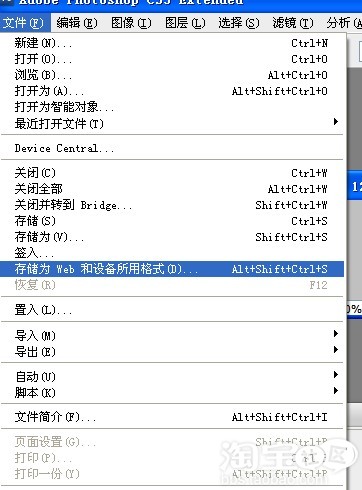
10):然后选存储为GIF 格式就好了,给他取个名字并放在你能找到的地方
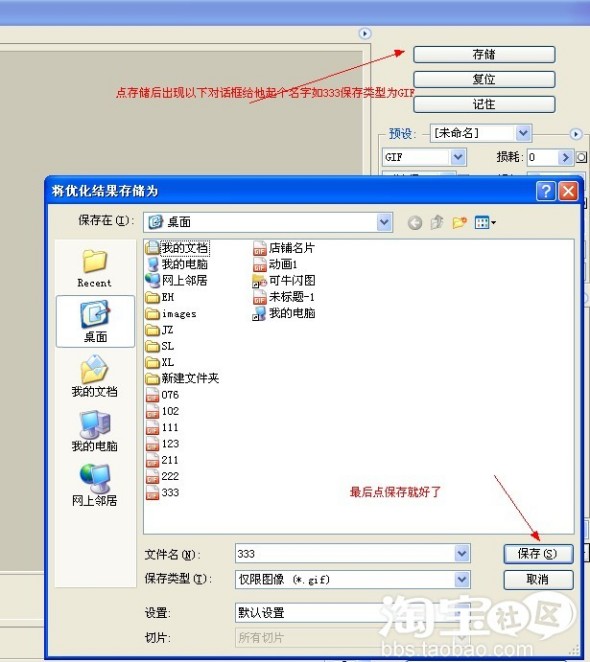
好了大功告成了,赶快回去试试吧看学会了没有!!
|